Часы Mi Band 4 - это умное устройство, которое предлагает широкий спектр функций и возможностей. Но перед тем, как начать использовать часы, необходимо правильно настроить их. В этой статье мы расскажем о всех этапах настройки часов Mi Band 4 и поделимся полезными советами по использованию.
Прежде всего, необходимо установить приложение Mi Fit на свой смартфон. После установки приложения, откройте его и зарегистрируйтесь, если вы еще не сделали этого. Затем перейдите в раздел «Добавить устройство» и выберите «Bracelet». Следуйте инструкциям на экране, чтобы связать часы с приложением.
После связи часов с приложением, вам будет предложено настроить различные параметры, такие как язык устройства, единицы измерения и т. д. Выберите настройки по вашему усмотрению и нажмите «Готово». Теперь вы можете настроить уведомления, которые будут отображаться на часах. В приложении Mi Fit перейдите в раздел «Уведомления» и включите уведомления от приложений, которыми вы хотите пользоваться на часах.
Покупка и распаковка часов Mi Band 4

Приобрести часы Mi Band 4 можно в специализированных магазинах электроники, интернет-магазинах или у официальных дилеров Xiaomi. При выборе продавца рекомендуется обращать внимание на его репутацию и отзывы других покупателей.
После приобретения часов Mi Band 4 они обычно поставляются в компактной и стильной упаковке. Распаковка может быть выполнена следующим образом:
- Осторожно срежьте пленку, которая защищает коробку с часами.
- Откройте коробку таким образом, чтобы она полностью раскрылась.
- Внутри коробки вы найдете часы Mi Band 4, зарядное устройство и руководство пользователя.
- Выньте часы из упаковки и аккуратно удалите защитную пленку с экрана.
- Подключите зарядное устройство к часам, используя специальные контакты на задней стороне устройства.
- Подключите зарядное устройство к источнику питания (USB-порту компьютера, адаптеру или зарядному устройству).
- Дождитесь полной зарядки часов. Обычно это занимает около 2 часов.
После распаковки и зарядки часы Mi Band 4 готовы к настройке и использованию. Теперь вы можете продолжить инструкцию по настройке и пользованию этими часами.
Установка приложения Mi Fit на смартфон
Для полноценной настройки часов Mi Band 4 необходимо установить официальное приложение Mi Fit на свой смартфон. Это приложение позволяет синхронизировать данные с часами, установить нужные настройки и получать уведомления на устройство.
Для установки приложения Mi Fit на смартфон следуйте этим простым шагам:
- Откройте Google Play или App Store на вашем смартфоне.
- Введите "Mi Fit" в поисковую строку и нажмите "Найти" или "Поиск".
- Выберите соответствующее приложение из списка предложенных результатов.
- Нажмите на кнопку "Установить" или "Скачать".
- Подождите, пока приложение загрузится и установится на ваш смартфон.
После установки приложения на вашем смартфоне запустите его и выполните необходимые настройки, включая сопряжение часов Mi Band 4 со смартфоном и ввод основной информации о себе.
Теперь вы готовы использовать часы Mi Band 4 вместе со своим смартфоном и настроить их по своему вкусу с помощью приложения Mi Fit.
Сопряжение часов Mi Band 4 с телефоном
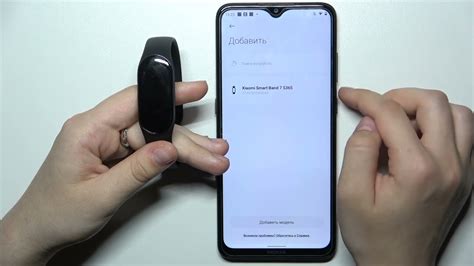
Чтобы полностью использовать функциональные возможности своих часов Mi Band 4, необходимо сопрячть их с вашим телефоном. Вот как это сделать:
1. Установите приложение Mi Fit на ваш телефон. Оно доступно для скачивания в App Store и Google Play.
2. Откройте приложение Mi Fit и зарегистрируйтесь, создав учётную запись, если у вас еще нет аккаунта.
3. Нажмите на иконку добавления устройства, которая обычно находится в верхнем правом углу экрана.
4. Выберите "Блокировка" и следуйте инструкциям на экране для того чтобы часы Mi Band 4 вошли в режим сопряжения.
5. Удерживайте кнопку на часах, чтобы включить их в режим сопряжения.
6. После того, как Mi Band 4 будет найден в приложении, следуйте инструкциям на экране, чтобы завершить процесс сопряжения.
7. Когда часы успешно сопряжены с телефоном, вы сможете настраивать и использовать все функции и опции, доступные на экране приложения Mi Fit.
Теперь вы готовы наслаждаться всеми возможностями вашего Mi Band 4, включая уведомления о входящих звонках и сообщениях, отслеживание физической активности и сон, а также управление музыкой в вашем телефоне.
Основные настройки дисплея и интерфейса
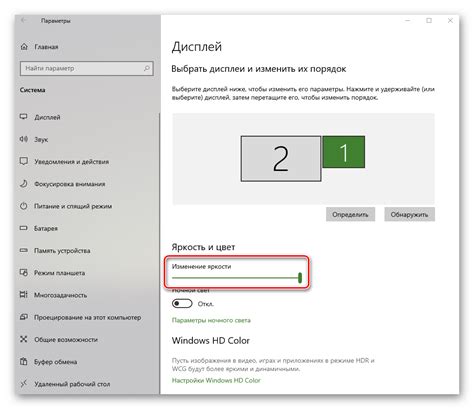
Настройка дисплея и интерфейса часов Mi Band 4 позволяет вам настроить внешний вид вашего умного браслета и интерфейс для удобного использования.
Перейдите в приложение Mi Fit на вашем смартфоне и свяжите его с вашим Mi Band 4. Затем выберите устройство Mi Band 4 и откройте раздел "Настройки". В этом разделе вы найдете основные настройки дисплея и интерфейса.
| Настройка | Описание |
|---|---|
| Тема дисплея | Выберите тему для вашего дисплея Mi Band 4. Вам предлагаются различные варианты тем, которые изменят цветовую схему и внешний вид дисплея. |
| Ориентация экрана | Выберите ориентацию экрана для вашего Mi Band 4. Вы можете выбрать горизонтальную или вертикальную ориентацию в зависимости от ваших предпочтений. |
| Время автоматической блокировки экрана | Настройте время, через которое дисплей Mi Band 4 автоматически блокируется для экономии заряда батареи. Вы можете выбрать время от 5 до 60 секунд. |
| Цветовая температура дисплея | Настройте цветовую температуру дисплея Mi Band 4. Вы можете выбрать теплую, нейтральную или холодную цветовую температуру в зависимости от ваших предпочтений. |
| Переключение света рукой | Включите или отключите функцию переключения света рукой, которая позволяет включать дисплей Mi Band 4 при поднятии руки к лицу. |
Настроив эти основные параметры дисплея и интерфейса Mi Band 4, вы сможете насладиться комфортным и индивидуальным использованием вашего умного браслета. Используйте эти настройки для создания удобной и эстетически приятной среды на вашем Mi Band 4.
Настройка трекера активности и спорта

После успешной настройки вашего Mi Band 4 на смартфоне, вы можете приступить к настройке трекера активности и спорта. Это позволит вам использовать все его функции для отслеживания вашей физической активности, сна и многое другое.
Чтобы настроить трекер активности и спорта, выполните следующие шаги:
- Откройте приложение Mi Fit на своем смартфоне и войдите в аккаунт, связанный с вашим Mi Band 4.
- В главном меню приложения выберите "Профиль" внизу экрана.
- В разделе "Профиль" выберите ваше устройство Mi Band 4.
- На странице настроек устройства выберите "Настройки активности".
- В разделе "Настройки активности" вы можете настроить параметры трекера активности и спорта, такие как цели по количеству шагов, напоминания о длительных периодах без движения и многое другое.
- Нажмите на каждый пункт настроек, чтобы настроить его в соответствии с вашими предпочтениями.
Помимо основных настроек активности, вы также можете настроить трекер спорта. Чтобы настроить трекер спорта, выполните следующие шаги:
- На странице настроек устройства выберите "Настройки спорта".
- В разделе "Настройки спорта" покажутся все доступные виды спорта, поддерживаемые вашим Mi Band 4.
- Выберите вид спорта, который вы хотите отслеживать, и настройте его параметры, такие как время тренировки, пульс и т. д.
- После настройки всех параметров спорта, нажмите кнопку "Сохранить" для применения изменений.
Теперь ваш Mi Band 4 полностью настроен для отслеживания вашей физической активности и спорта. Вы можете приступить к занятиям физическими упражнениями и тренировкам, а ваш Mi Band 4 будет отслеживать вашу активность и предоставлять вам полезные данные и статистику.
Управление уведомлениями и оповещениями
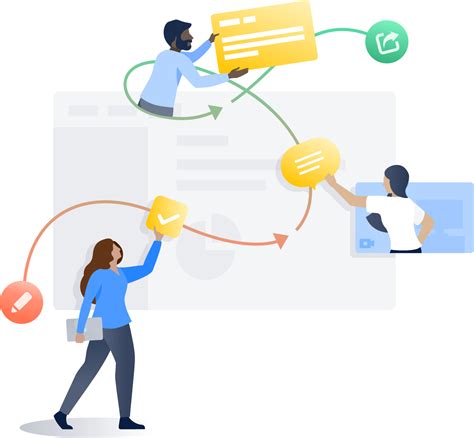
В Mi Band 4 вы можете управлять уведомлениями и оповещениями, которые будут отображаться на вашем устройстве. Это позволяет вам быть в курсе последних событий, даже не доставая смартфон.
Чтобы настроить уведомления, перейдите в приложение Mi Fit на своем смартфоне и выполните следующие шаги:
- Откройте приложение Mi Fit и выберите ваше устройство Mi Band 4 в списке подключенных устройств.
- Перейдите в меню "Уведомления" или "Оповещения", в зависимости от версии приложения.
- Включите функцию уведомлений и выберите приложения, из которых вы хотите получать уведомления на Mi Band 4.
- Вы также можете настроить типы уведомлений, которые будут отображаться на вашем устройстве. Например, вы можете выбрать, чтобы Mi Band 4 показывал уведомления о звонках, сообщениях или приложениях социальных сетей.
- После завершения настройки, нажмите "Готово" или "Сохранить", чтобы сохранить изменения.
Теперь, когда у вас есть настроенные уведомления, Mi Band 4 будет вибрировать и отображать уведомление на своем экране, когда вы получите новое сообщение, звонок или другое оповещение от выбранных приложений.
Чтобы просмотреть уведомление, просто поднимите руку или нажмите на кнопку устройства. Вы сможете увидеть имя отправителя и небольшой сниппет текста сообщения прямо на дисплее Mi Band 4.
Если вам нужно пропустить уведомление, просто смахните его вправо, и оно исчезнет с экрана вашего устройства.
Персонализация и смена циферблата

Mi Band 4 предлагает множество возможностей для персонализации и смены циферблата, что позволяет устройству отличаться от других и соответствовать индивидуальным предпочтениям пользователей.
Для начала персонализации циферблата необходимо предварительно синхронизировать Mi Band 4 со смартфоном и установить приложение Mi Fit.
После этого откройте приложение Mi Fit на смартфоне и перейдите в раздел "Циферблаты". Здесь вы найдете большое количество доступных циферблатов, от классических до современных.
Выберите циферблат, который вам нравится, и нажмите на него, чтобы открыть подробную информацию. Здесь можно будет ознакомиться с функциями, которые предлагает данный циферблат, а также просмотреть скриншоты и отзывы пользователей.
После выбора циферблата нажмите кнопку "Установить" и дождитесь завершения процесса загрузки и установки. Затем ваш Mi Band 4 автоматически обновится и начнет использовать выбранный вами циферблат.
Если вам надоел выбранный циферблат, вы всегда можете вернуться в приложение Mi Fit и перейти в раздел "Циферблаты". Здесь вы сможете выбрать новый циферблат или вернуться обратно к предыдущему.
Не бойтесь экспериментировать и разнообразить внешний вид вашего Mi Band 4 с помощью смены циферблата. Это простой и эффективный способ выделиться из толпы и добавить уникальности вашему умному браслету.
Помните, что некоторые циферблаты могут потребовать дополнительные разрешения или установку сторонних приложений для правильной работы, поэтому следуйте инструкциям и рекомендациям разработчиков.
Дополнительные функции и возможности

Смарт-будильник
С помощью Mi Band 4 вы можете настроить умный будильник, который будет вибрировать на вашем запястье, чтобы разбудить вас без лишнего шума. Вы можете установить несколько будильников и настроить их на определенные дни недели.
Уведомления
Часы Mi Band 4 позволяют получать уведомления о звонках, сообщениях и других событиях с вашего смартфона. Вы можете настроить, какие уведомления хотите получать, и даже установить определенные иконки для разных приложений.
Управление музыкой
Если вы слушаете музыку на своем смартфоне, Mi Band 4 позволяет вам управлять воспроизведением музыки, переключать треки, регулировать громкость и даже паузить и возобновлять воспроизведение.
Тренировки и мониторинг активности
Часы Mi Band 4 предлагают различные режимы тренировок, включая бег, ходьбу, велосипед и многое другое. Они также отслеживают вашу активность в течение дня, включая шаги, расстояние, пульс и сожженные калории.
Водонепроницаемость
Mi Band 4 имеет класс защиты IP68, что означает, что часы могут быть погружены в воду на глубину до 50 метров. Вы можете использовать их во время плавания или под дождем без опасений.
Долгое время работы
С одним зарядом аккумулятора Mi Band 4 может работать до 20 дней в обычном режиме и до 15 дней с включенным мониторингом активности. Это означает, что вам не придется постоянно заботиться о зарядке устройства.
Подключение к другим устройствам
Вы можете синхронизировать часы Mi Band 4 с вашим смартфоном и использовать их в качестве удобного пульсометра или шагомера. Часы также могут подключаться к другим устройствам с поддержкой Bluetooth, например, к компьютерам или смарт-телевизорам.
Полезные советы и трюки для использования часов Mi Band 4

Часы Mi Band 4 предлагают множество функций и возможностей, которые могут значительно улучшить вашу повседневную жизнь. Вот несколько полезных советов и трюков, которые помогут вам максимально использовать потенциал этих часов:
- Настройка уведомлений: Включите уведомления для приложений, которые вам наиболее важны. Таким образом, вы всегда будете получать уведомления о пропущенных вызовах, сообщениях и других событиях прямо на вашем Mi Band 4.
- Музыкальное управление: Используйте Mi Band 4 для управления вашим смартфоном во время прослушивания музыки. Вы можете легко переключать треки, регулировать громкость и даже остановить воспроизведение, не доставая телефон из кармана.
- Отслеживание физической активности: Используйте функцию отслеживания активности для контроля за вашими физическими занятиями. Mi Band 4 предлагает множество режимов тренировок, которые помогут вам отслеживать время, расстояние и калории, сжигаемые во время тренировки.
- Смарт-будильник: Установите смарт-будильник на Mi Band 4 для более комфортного пробуждения утром. Часы поднимут вас в нужное время в течение вашего оптимального цикла сна, чтобы вы начали утро без сонливости.
- Управление камерой: Используйте Mi Band 4 в качестве пульта дистанционного управления для камеры вашего смартфона. Теперь вам не нужно беспокоиться о неправильной позе для селфи, вы можете просто нажать на Mi Band 4, чтобы сделать идеальное селфи.
- Настройка ценных уведомлений: Вы можете установить уведомления от определенных контактов или приложений, которые вы хотите получать немедленно. Например, вы можете настроить уведомления о звонках или сообщениях от важных людей, чтобы быть всегда на связи.
- Установка пользовательских дисплеев: Mi Band 4 предлагает множество пользовательских дисплеев, которые вы можете выбрать и установить. Используйте их, чтобы настроить внешний вид часов под ваш стиль и предпочтения.
С помощью этих полезных советов и трюков вы сможете настроить и использовать Mi Band 4 наиболее эффективно. Учтите, что каждый пользователь имеет уникальные предпочтения и потребности, поэтому экспериментируйте и настраивайте часы так, чтобы они соответствовали вашим требованиям и стилю жизни.